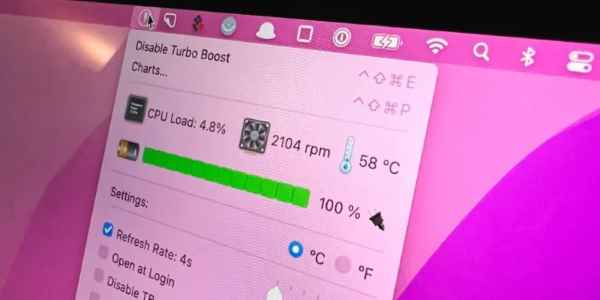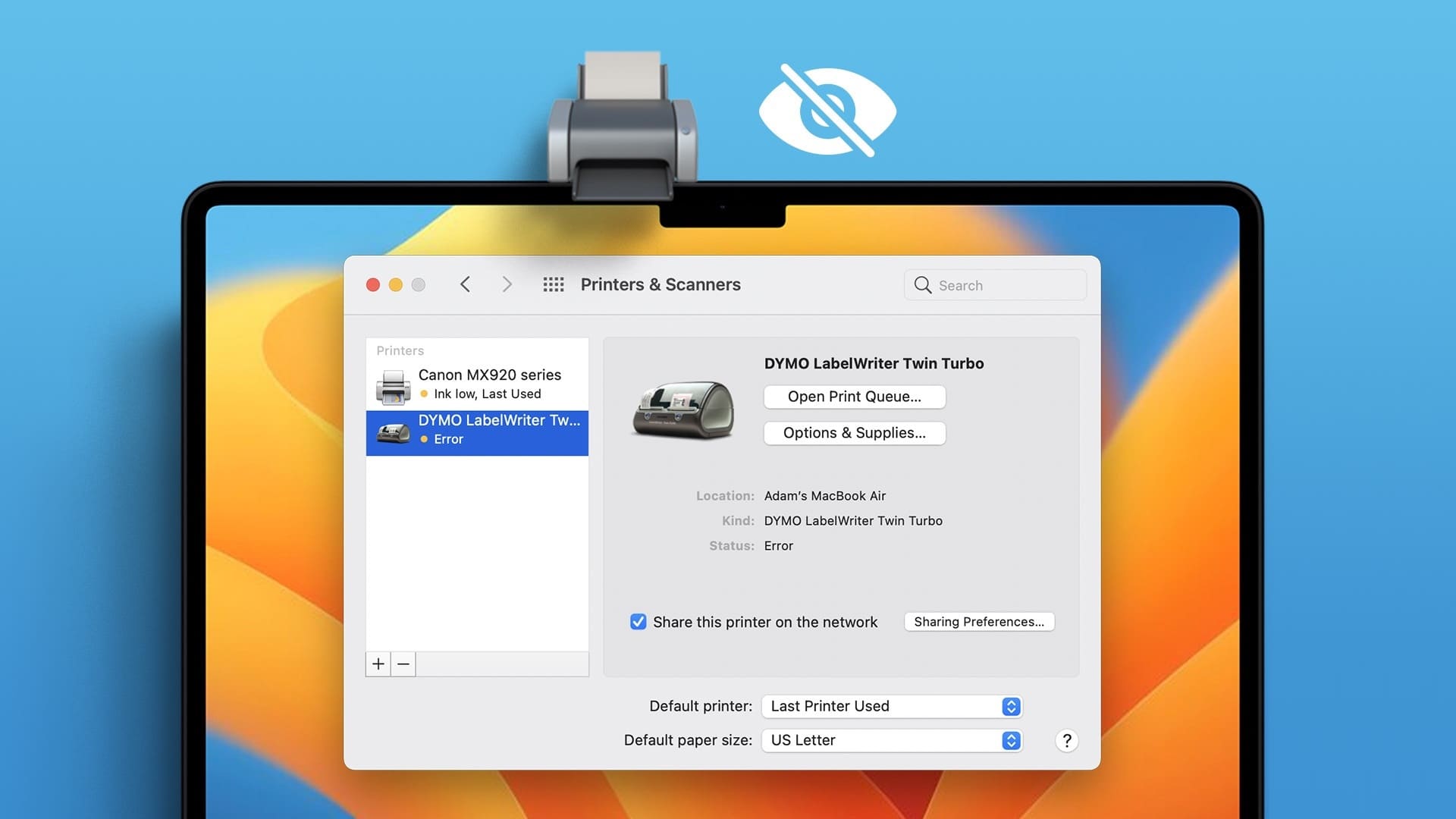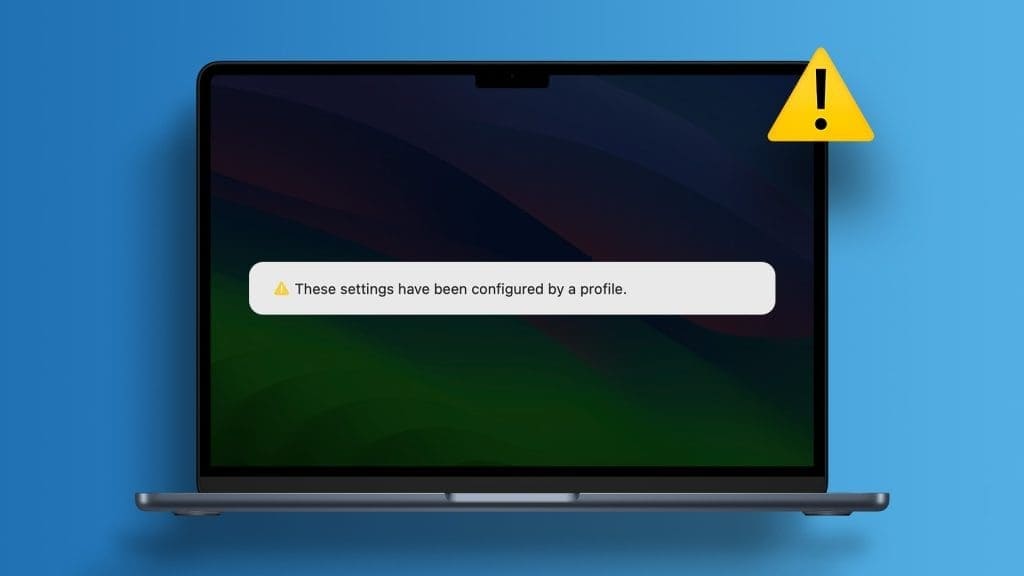Selvom Apple tilbyder en 16-tommer MacBook Pro, foretrækker de fleste professionelle, kreative og forretningsbrugere at bruge den med en ekstern skærm. Intet slår trods alt bekvemmeligheden ved at bruge macOS på en stor skærm. Selvom Apple ikke tilbyder en indbygget måde at justere lysstyrken på en tilsluttet skærm, kan du bruge tredjepartsapps til at få arbejdet gjort. Her er de tre bedste måder at styre lysstyrken på en ekstern skærm fra din Mac.
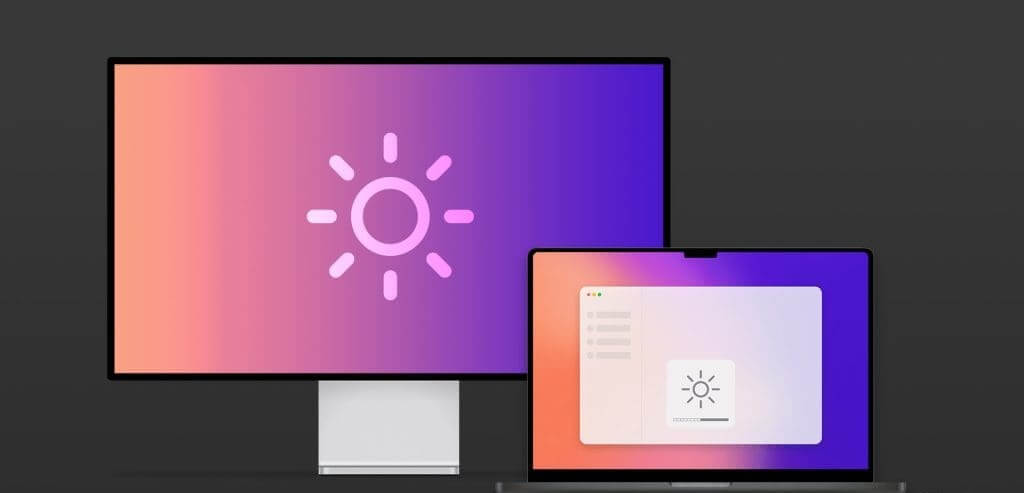
Du kan altid bruge en dedikeret lysstribe til skærmen til at skabe et behageligt miljø ved dit skrivebord. Men hvis du ikke ønsker at investere i et dedikeret tilbehør, kan du justere skærmens lysstyrke fra din Mac. I dette indlæg vil vi diskutere de tre vigtigste måder at justere lysstyrken på en ekstern skærm fra din Mac.
1. SKÆRMKONTROL
Når du gør detTilslut din Mac til en ekstern skærmSystemet deaktiverer lysstyrkeknappen. Du kan prøve at få adgang til lysstyrkefunktionen fra Mac'ens Kontrolcenter, men indstillingen vil være nedtonet.
Du kan bruge din skærms fysiske knapper til lysstyrkekontrol eller den medfølgende fjernbetjening til at justere den. Dette er dog ubelejligt og kan nogle gange være tidskrævende. Det er her, tredjepartsløsninger kommer ind i billedet. Selvom der findes flere betalte muligheder, er MonitorControl et sådant gratis program til at ændre lysstyrken på en anden skærm. Lad os se det i aktion, ikke?
Trin 1: Gå til side GitHub Download programfilen til din Mac fra linket nedenfor. Følg den sædvanlige installationsproces, og åbn den på din Mac.
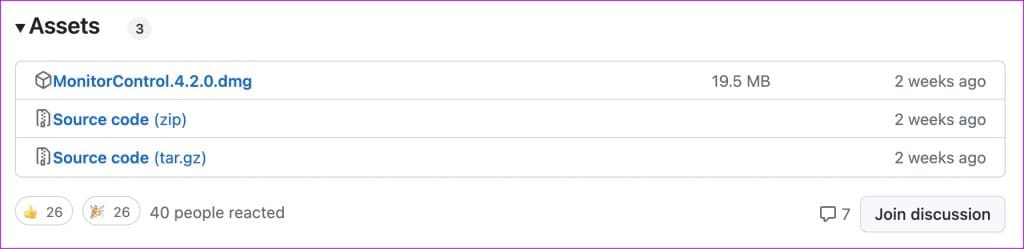
Trin 3: Du kan muligvis se et ikon. lysstyrke Den vises i menulinjen på din Mac. Klik på den.
Download MonitorControl på Mac
Du kan bruge skyderne for lysstyrke og lydstyrke til at justere dette på din eksterne skærm. Du kan også bruge lysstyrkeknappen på dit mekaniske tastatur til at ændre lysstyrke og lydstyrke.
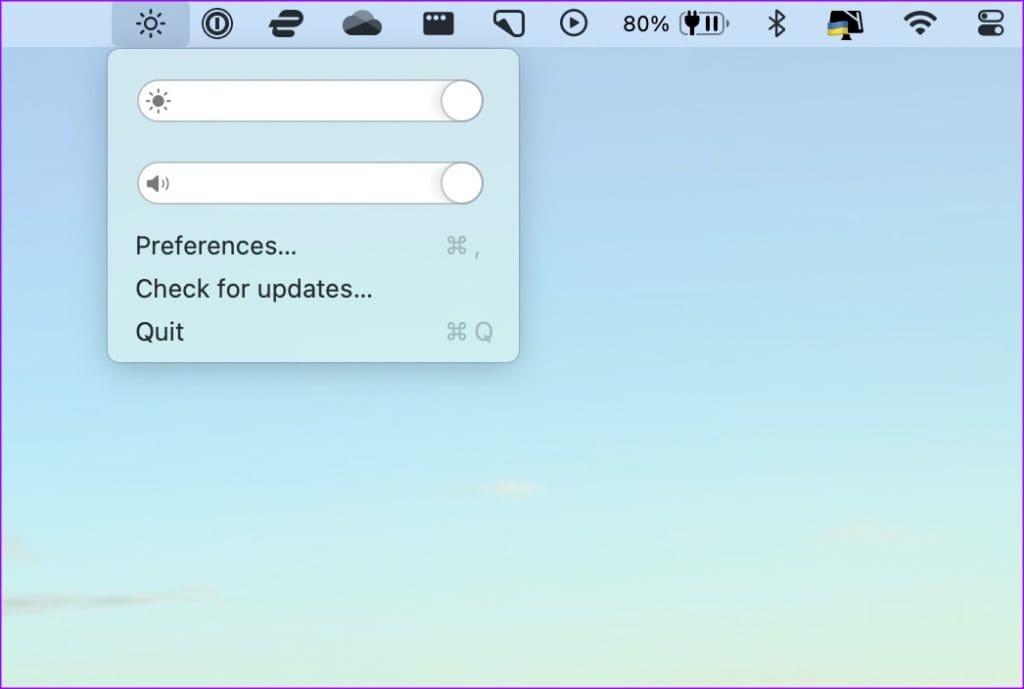
Hvis du synes, at standardlysstyrken er for høj, skal du sænke den og bruge de senest gemte indstillinger fra menuen Indstillinger. Du burde være helt tilfreds med standardindstillingerne, men hvis du vil have mere kontrol, kan du bruge lidt tid i menuen Indstillinger til at finjustere appoplevelsen. MonitorControl er gratis at downloade og bruge.
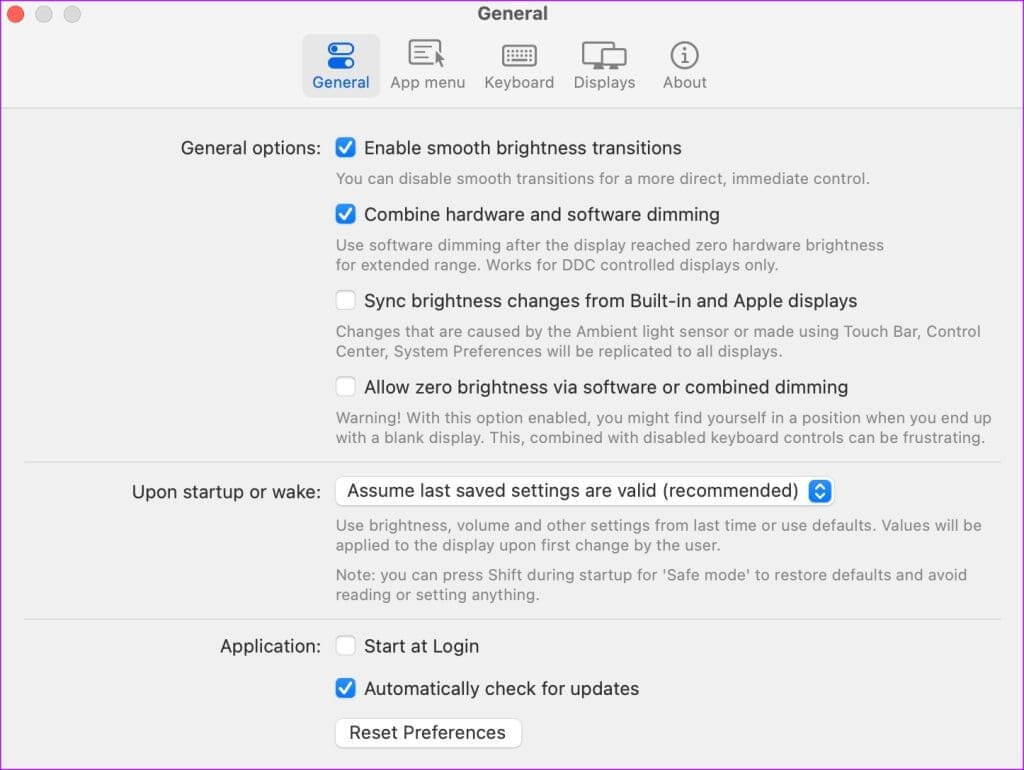
2. MÅNE
Lunar er den bedste tredjeparts skærmcontroller til Mac. Selvom det er en betalt app, burde de tilbudte funktioner retfærdiggøre prisen. Appen kan styre alle eksterne skærme, der er tilsluttet din Mac. Du kan justere lysstyrke og lydstyrke og indstille genvejstaster til at skifte til andre HDMI-, DisplayPort- eller USB-C-porte.
Synkroniseringstilstand er et andet nyttigt trick, der er værd at tale om. Det overfører din MacBooks adaptive lysstyrke til en tilsluttet skærm. Hvis du holder din MacBooks skærm åben, mens du arbejder på den, justerer den indbyggede omgivende lyssensor lysstyrken baseret på rummets omgivelser. Lunar synkroniserer også det samme med skærmen.
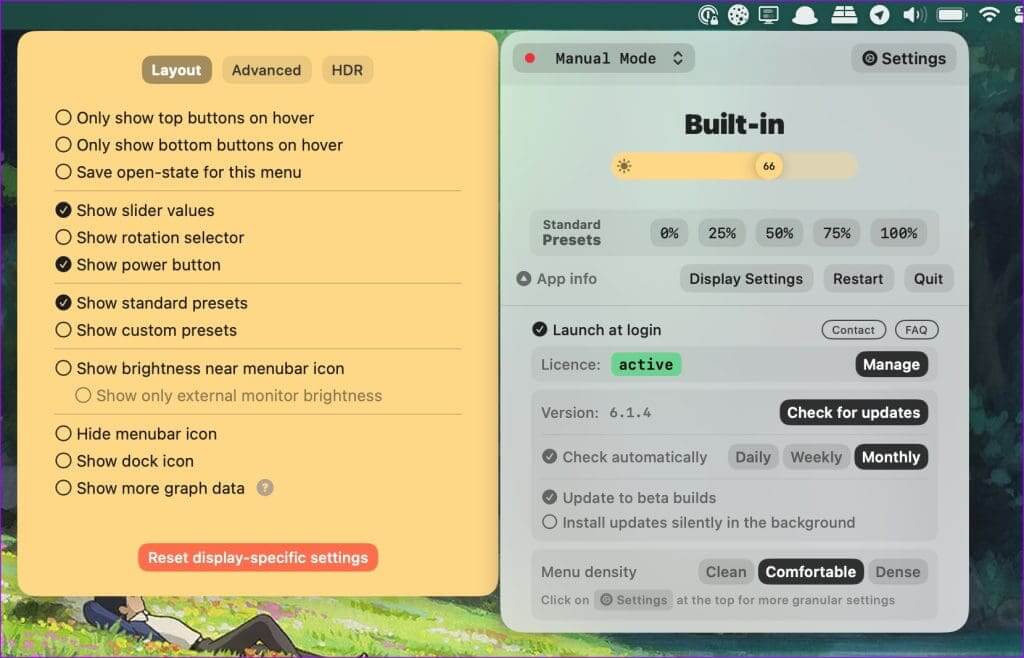
Lunar kan også låse din MacBook Pros XDR-skærm op. macOS låser din MacBooks skærm ved 500 nits, og med Lunar kan du nå 1600 nits, mens du arbejder udendørs i direkte sollys. Det kan tage lang tid for din bærbare computers batteri, men det burde give en optimal oplevelse.
Funktionslisten udvides med Sub-Zero Dimming, der dæmper skærmens lysstyrke til under skærmgrænsen, Sensor Mode, der giver adaptiv lysstyrke til enhver Mac (selv når din MacBook-låg er lukket eller på en Mac Mini), muligheden for at dæmpe din bærbare computers skærm med én tast og meget mere.
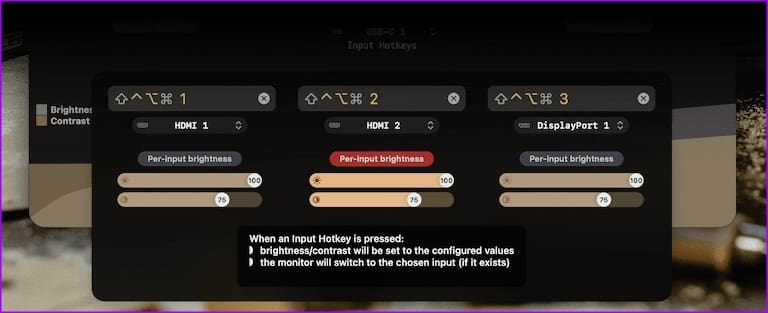
Folk, der holder videomøder sent om aftenen, vil sætte pris på FaceLight-tilføjelsen. Lunar øger skærmens lysstyrke under opkaldet for at oplyse dit ansigt. Lunar koster $23 som engangsgebyr. Hvis du arbejder med flere skærmopsætninger, kan du ikke gå galt i byen med denne opsætning.
3. DISPLAYBUDDY
DisplayBuddy har fået en større opdatering med version 2.0. Du kan styre lysstyrke, kontrast og lydstyrke på den eksterne skærm. DisneyBuddy understøtter også oprettelse af forudindstillinger, understøttelse af flere skærme, tastaturgenveje og meget mere.
Du kan oprette forudindstillinger som Nat, Spil, Film, Arbejde osv. og justere lysstyrkeniveauer med et enkelt tryk.
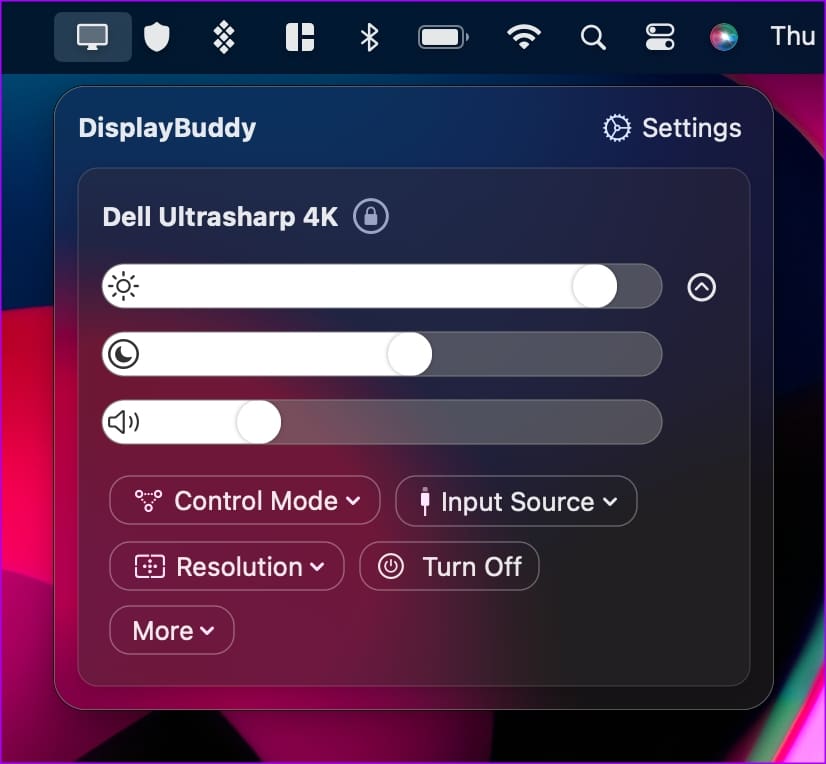
Du kan bede Siri om at hæve eller sænke lysstyrken på alle skærme og lade den virtuelle assistent udføre opgaven på ingen tid. DisplayBuddy v2.0 koster $17 som et engangsgebyr.
Administrer din eksterne skærm som en professionel
De fleste brugere burde være helt tilfredse med den gratis MonitorControl-app på Mac. Hvis du vil have flere funktioner som forudindstillinger, flere skærme og Siri-understøttelse, kan du undersøge betalte muligheder som DisplayBuddy og Lunar. Disse er bedre egnet til avancerede brugere.